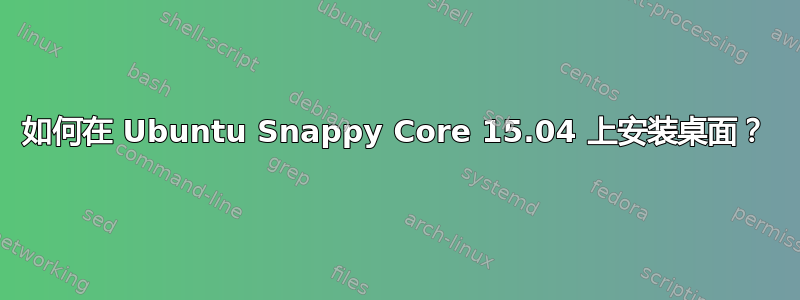
我已经将 Ubuntu Snappy Core 15.04 安装在我的 Raspberry Pi 中。我想安装一个桌面,但如果我尝试使用 snappy install 命令安装 Xorg 或任何“ubuntu-desktop”,它总是会给出错误,提示包不存在。我该如何安装桌面?
答案1
如果您想在 Raspberry Pi 2 上安装 Ubuntu,Snappy Ubuntu 核心绝对是一个选择。但是,Snappy Ubuntu 使用不同的包管理系统,并且在其他几个方面与主流 Ubuntu 不同。Ubuntu 绝对是一个选择。但 MATE 是 Gnome 2 桌面的开发版,我更喜欢它而不是 Unity,至少在低功耗设备上是这样。进入 Ubuntu MATE,现在您不仅可以拥有 MATE 桌面,还可以在 Raspberry Pi 上获得最新的 Ubuntu 15.04 Vivid Vervet。
Raspberry Pi Ubuntu MATE 映像基于 Ubuntu armhf,而不是新的 Snappy Ubuntu Core。这意味着它的功能与常规桌面版本相同,并使用相同的包管理系统。因此您将能够使用apt-get 命令管理您的包裹。
使用 Ubuntu MATE 在 Raspberry Pi 2 上安装 Ubuntu
最新的 Ubuntu MATE 15.04 镜像由 Rohith Madhavan 制作,适用于 Raspberry Pi 2,可从以下网址下载这里。
首先从 Ubuntu MATE 下载 Raspberry Pi Ubuntu 映像。文件将下载为 ubuntu-mate-15.04-desktop-armhf-raspberry-pi-2.img.bz2。将微型 SD 卡插入计算机插槽以在 RPi 2.0 Model B 上设置 Ubuntu。
从 Linux 安装 Ubuntu for RPi 2
首先,找到 SD 卡的设备 ID,如下所示/dev/sdX,其中 X 是设备 ID。然后,使用bunzip2命令来提取下载的 .bz2 文件。最后,写入提取图片使用文件救援命令。步骤顺序如下所示(当然,用当前设备 id 替换 sdX):
$ lsblk
$ bunzip2 ubuntu-mate-15.04-desktop-armhf-raspberry-pi-2.img.bz2
$ sudo ddrescue -d -D --force ubuntu-mate-15.04-desktop-armhf-raspberry-pi-2.img /dev/s
在 Raspberry Pi 上运行 Ubuntu
SD 的吞吐量远不及 HDD,因此拥有一张优质的 Class 10 micro SDHC 卡是关键。第一次在 Raspberry Pi 2 上启动 Ubuntu 时,您必须通过安装向导来创建用户帐户,就像在常规 Ubuntu 安装中一样。
将映像写入 SD 卡后,SD 卡上并非所有空间都会被使用。您必须手动调整文件系统的大小。将 Raspberry Pi 启动到 Ubuntu MATE 并运行磁盘管理重新处理分区的命令:
sudo fdisk /dev/mmcblk0
删除第二个分区 (d, 2),然后使用默认值 (n, p, 2, enter, enter) 重新创建,然后写入并退出 (w)。重新启动系统,然后发出:
sudo resize2fs /dev/mmcblk0p2
上述命令将运行几分钟。然后您可以使用以下命令验证文件系统大小DF-H命令。一旦您的 Raspberry Pi Ubuntu 系统准备就绪,可能性将是无穷无尽的。
~~~~~~~~~~~~~~~~~~~~~~~~~~~~~~~~~~~~~~~~~~~~~~~~~~~~
这是安装 MATE 的非常简单的概述。我建议您阅读文档这里。


